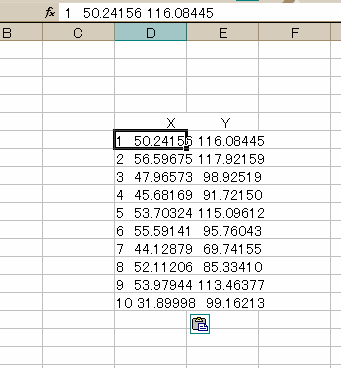 |
〜困ったことその1〜
「Excelに入力されているデータをRに取り込むには、このwebサイトの随所で紹介しているexcel.w()を用いればよい。同じように、RからExcelへ簡単にコピー&ペーストできたらよいのに。。。」
例えば、rnorm()などで適当なデータを発生させてデータフレームを作成したとしましょう。
> x <- rnorm(10, mean=50, sd=10) > y <- rnorm(10, mean=100, sd=20) > my.data <- data.frame(X = x, Y = y) > my.data X Y 1 50.24156 116.08445 2 56.59675 117.92159 3 47.96573 98.92519 4 45.68169 91.72150 5 53.70324 115.09612 6 55.59141 95.76043 7 44.12879 69.74155 8 52.11206 85.33410 9 53.97944 113.46377 10 31.89998 99.16213
このmy.dataに格納されているデータをExcelに貼り付けたいが、、、実際にコピー&ペーストすると以下のように1つのセルにデータが1行まるごと入力されてしまいます。これではダメだぁ。
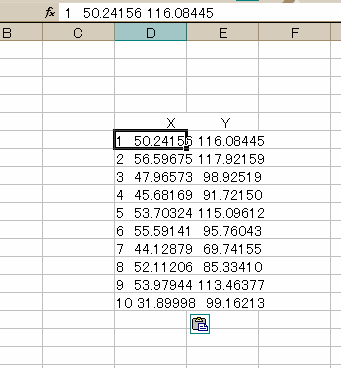 |
そこで、下の図のようにデータを貼り付けた後に右下に現れる絵の部分をクリックし、[テキストファイルウィザードを使用する]という方にチェックを入れてみよう。
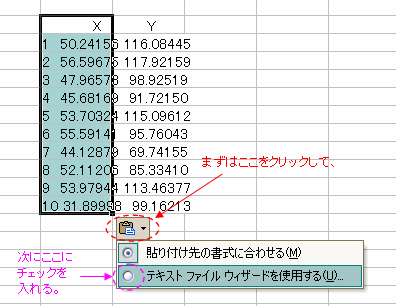 |
すると、次のようなウィンドウが現れます。何もせずにそのまま[次へ]をクリックしてください。
 |
そうすると、また次のようなウィンドウに切り替わります。Excelはデフォルトでタブ区切りになっているので、それをスペース区切りに変えてあげます。スペースのところにチェックを入れたら、[完了]をクリックすれば終了です。
 |
以上で1つのセルに1つのデータが入力された状態になっていますよね?これで作業完了!!
なお、ツールバーより[データ] -> [区切り位置]としても同じこと。スペース区切りに変更した以降は、当然ながらタブ区切りのデータをコピー&ペーストしてもうまくセルに入りませんから注意してくださいね。
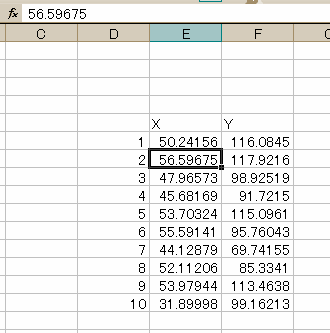 |
〜困ったことその2〜
「あるwebサイトに例データが表示されているのだけど、それは全角表示されている。これではコピー&ペーストできないし、かといって1つずつ手で入力していくのはとても面倒だ。」
これを解決するのは簡単で、例えば[便利なフリーソフト]のページで紹介しているTeraPadというテキストエディタを使用すればよいです。まずはwebサイトなどからクリップボードにコピーしたら、そのままExcelにペーストせずに、とりあえずTeraPadにペーストします。その後、データ部分を選択して、[右クリック] -> [変換] -> [半角に変換]を選択すればよい(下図参照)。
見て分かるように、半角を全角に変換したりすることもできるし、小文字と大文字の変換だってできます。改行削除もできるので、n行のデータを1行にすることだって簡単です。その他にもこのテキストエディタは優れている部分がたくさんあるのでぜひ使ってみるとよいでしょう。
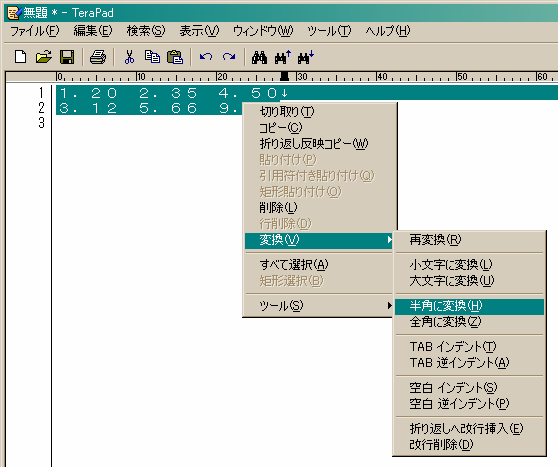 |